
Когда приложение или программа не может подключиться к интернету на Windows 7, причиной может быть блокировка в настройках брандмауэра. Важно понимать, что Windows 7 использует встроенный брандмауэр, который может ограничить доступ программ, если они не добавлены в список разрешённых. Чтобы избежать таких проблем, необходимо правильно настроить исключения для нужных программ.
Перейдите в панель управления и откройте раздел «Брандмауэр Windows». Здесь вам нужно найти опцию «Разрешить программу или компонент через брандмауэр Windows». В следующем окне будет представлен список всех установленных приложений с их текущими правами доступа к сети. Чтобы изменить настройки, нажмите на кнопку «Изменить настройки», после чего появится возможность разрешить доступ для программ, которые его не имеют.
Особое внимание стоит уделить программам, которые запускаются с правами администратора, так как они могут требовать дополнительных разрешений. В таком случае, возможно, потребуется вручную добавлять программу в список исключений, если она не отображается автоматически. Важно проверить как настройки брандмауэра для частных, так и для публичных сетей, так как они могут иметь разные правила фильтрации.
Также, в некоторых случаях, программное обеспечение может быть заблокировано внешними антивирусными программами или сторонними брандмауэрами. Убедитесь, что ваш антивирус не мешает корректной работе приложения, отключив его временно для проверки или настроив соответствующие исключения.
Проверка настройки брандмауэра Windows 7
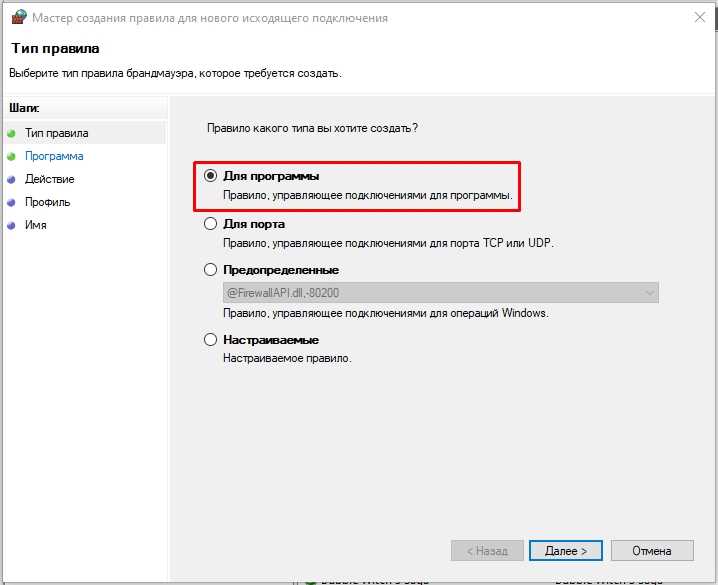
Для разрешения программе доступа в интернет важно убедиться, что настройки брандмауэра Windows 7 не блокируют этот процесс. Брандмауэр может ограничивать доступ приложений, чтобы предотвратить несанкционированные соединения и защитить компьютер от угроз. Чтобы проверить настройки, выполните следующие шаги:
1. Откройте меню «Пуск» и в строке поиска введите «Брандмауэр Windows». Нажмите Enter для открытия окна с параметрами брандмауэра.
2. В левом меню выберите «Включение или отключение брандмауэра Windows». Здесь можно увидеть текущий статус брандмауэра для каждого типа подключения: частной или публичной сети.
3. Убедитесь, что брандмауэр включен, если требуется защита. В противном случае выберите опцию «Включить брандмауэр Windows» для каждого типа сети.
4. Если вы хотите разрешить доступ определенной программе, в левом меню выберите «Разрешение программы или компонента через брандмауэр Windows». Нажмите «Изменить настройки», а затем найдите нужное приложение в списке или добавьте его вручную, если оно не отображается.
5. Проверьте, чтобы галочка стояла напротив нужного приложения, для разрешения его работы через брандмауэр. Также выберите, для каких типов сетей (частных или публичных) программа будет иметь доступ.
6. Если программа не включена в список, нажмите «Разрешить другую программу» и укажите путь к исполняемому файлу приложения, которое необходимо добавить.
7. После внесения изменений нажмите «ОК» для сохранения настроек. Перезагрузите компьютер для применения всех изменений.
Правильная настройка брандмауэра Windows 7 поможет обеспечить стабильный и безопасный доступ к интернет-ресурсам для необходимых программ, одновременно защищая вашу систему от потенциальных угроз.
Разрешение доступа через окно «Сетевые подключения»
Чтобы предоставить программе доступ в интернет через окно «Сетевые подключения» в Windows 7, выполните следующие шаги:
1. Откройте «Сетевые подключения». Для этого щелкните правой кнопкой мыши на значке сети в системном трее и выберите «Открыть центр управления сетями и общим доступом». Затем перейдите в раздел «Изменение параметров адаптера».
2. В появившемся окне отобразятся все доступные сетевые подключения, такие как локальная сеть, Wi-Fi и виртуальные адаптеры. Убедитесь, что ваше активное подключение (например, Wi-Fi или Ethernet) работает корректно.
3. Если программа не имеет доступа к интернету, проверьте настройки брандмауэра Windows. Откройте его через «Панель управления» и в разделе «Разрешить приложение или компонент через брандмауэр Windows» убедитесь, что нужное приложение разрешено для работы в сети.
4. В случае использования внешнего маршрутизатора или точки доступа, удостоверьтесь, что настройки NAT и IP-адреса не блокируют доступ программы. Проверьте конфигурацию маршрутизатора через его веб-интерфейс.
5. Если настройки сетевого подключения выглядят корректно, но программа всё равно не имеет доступа, попробуйте временно отключить брандмауэр или антивирус, чтобы убедиться, что они не блокируют соединение.
6. Для продвинутых пользователей: используйте команду «ncpa.cpl» для быстрого перехода к окну «Сетевые подключения», если необходимо внести изменения в адаптеры вручную.
Настройка правил брандмауэра для конкретных программ
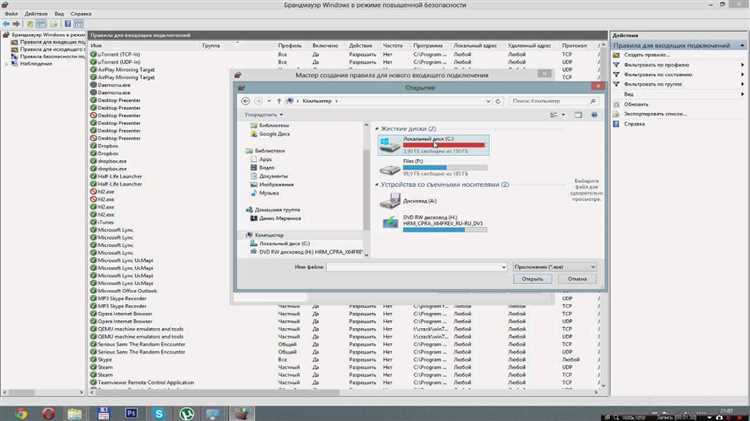
Для разрешения программы в доступе к интернету в Windows 7 необходимо настроить правила брандмауэра, которые позволяют или запрещают сетевой трафик для определённых приложений. Чтобы это сделать, выполните следующие шаги:
1. Откройте Панель управления и перейдите в раздел «Брандмауэр Windows». В левом меню выберите «Дополнительные параметры». Это откроет окно с расширенными возможностями настройки брандмауэра.
2. В окне «Дополнительные параметры» выберите «Правила для входящих подключений» или «Правила для исходящих подключений», в зависимости от того, какой тип трафика вы хотите разрешить. Для большинства программ достаточно настроить исходящий трафик.
3. Нажмите на правую панель и выберите «Создать правило». Появится мастер создания нового правила.
4. В мастере выберите тип правила «Для программы» и укажите путь к исполняемому файлу программы, доступ которой необходимо разрешить. Это может быть .exe файл программы.
5. Далее нужно указать, какой тип подключения вы хотите разрешить: входящий или исходящий. Для большинства программ рекомендуется разрешить исходящий трафик.
6. В следующем шаге выберите «Разрешить подключение». Это позволит программе устанавливать соединения с интернетом.
7. На последнем шаге задайте имя для правила. Например, можно указать название программы, чтобы потом легко найти это правило в списке.
8. Нажмите «Готово». Новое правило будет добавлено, и программа получит доступ к интернету через брандмауэр.
Эти шаги помогут настроить индивидуальные правила для конкретных программ, обеспечив безопасность системы при необходимом доступе к интернету.
Использование стороннего антивируса для контроля интернет-доступа
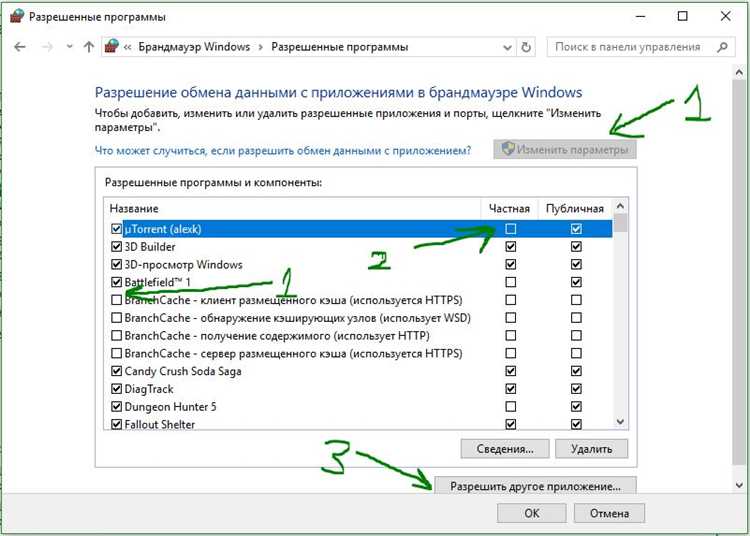
Для пользователей Windows 7, которым требуется контролировать доступ программ в интернет, сторонний антивирус может стать эффективным инструментом. Многие антивирусные решения предлагают дополнительные функции для мониторинга и ограничения сетевой активности приложений. Ниже приведены основные шаги для настройки контроля интернет-доступа с использованием сторонних антивирусов.
1. Выбор антивируса с функцией контроля трафика
- Не все антивирусы обладают встроенными средствами для ограничения интернет-доступа программ. Популярные решения, такие как Kaspersky, Bitdefender и ESET, предоставляют такие возможности.
- Перед покупкой или установкой антивируса, убедитесь, что выбранная версия поддерживает функцию контроля интернет-доступа или фаервол.
2. Настройка фаервола антивируса
- Большинство антивирусных программ имеют встроенный фаервол, который контролирует трафик. Чтобы настроить ограничение доступа для конкретных приложений, откройте меню с параметрами фаервола.
- Для блокировки или разрешения доступа программе, выберите её в списке установленных приложений и настройте правила для входящих и исходящих соединений.
- В некоторых антивирусах можно настроить правила для разных типов трафика (например, HTTP, FTP), что дает дополнительный контроль.
3. Использование режима «Тихая работа» или «Интернет-блокировка»
- Некоторые антивирусы предлагают режимы, которые позволяют временно блокировать интернет-доступ для всех программ. Это полезно, если необходимо выполнить задачу без сетевого подключения или проверить систему на наличие скрытых подключений.
- Эти режимы часто имеют дополнительную настройку для восстановления доступа после определенного времени или в зависимости от других факторов.
4. Мониторинг активных соединений
- Сторонние антивирусы позволяют отслеживать активные соединения в реальном времени. Это поможет определить, какие программы пытаются подключиться к интернету, и в случае необходимости – заблокировать нежелательные соединения.
- Некоторые решения предлагают подробный журнал всех подключений, что позволяет анализировать сетевую активность и выявлять возможные угрозы.
5. Интеграция с операционной системой
- При использовании антивирусов с функциями контроля трафика важно учитывать, что они могут изменять стандартные настройки Windows 7. Иногда необходимо вручную разрешить доступ для конкретных приложений через интерфейс антивируса, что может отличаться от настроек операционной системы.
Правильная настройка антивируса для контроля интернет-доступа позволяет повысить безопасность системы, предотвратить утечку данных и ограничить нежелательную активность программ в сети.
Диагностика проблем с подключением через командную строку
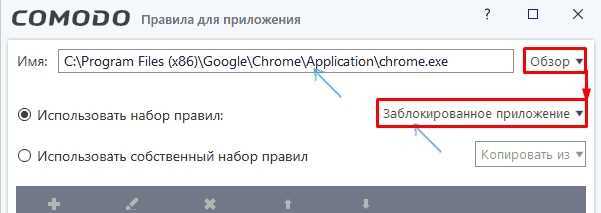
Для диагностики проблем с интернет-соединением в Windows 7 через командную строку можно использовать несколько ключевых инструментов. Все они позволяют анализировать состояние сети и выявлять ошибки в настройках.
1. Проверка состояния сетевого интерфейса: командой ipconfig
Для начала можно проверить текущие настройки IP-адреса, шлюза и маски подсети. Для этого выполните команду:
ipconfig
Команда отобразит параметры всех сетевых адаптеров. Важными моментами являются правильность отображения IP-адреса, шлюза по умолчанию и состояния подключения (например, «связь отсутствует» или «состояние подключения нормально»).
2. Проверка маршрутов с помощью команды tracert
Для определения, на каком этапе подключения возникает проблема, используйте команду tracert, которая показывает путь пакетов от вашего компьютера до целевого адреса. Пример:
tracert www.google.com
Команда позволяет отследить, на каком маршруте происходит потеря пакетов, что поможет локализовать проблему – например, на уровне вашего провайдера или в локальной сети.
3. Проверка соединения с удалённым сервером: ping
Для диагностики доступности внешних серверов используйте команду ping. Это позволяет проверить, доступен ли сервер и насколько стабильно происходит соединение. Пример:
ping 8.8.8.8
Если сервер доступен, вы получите ответы с указанием времени отклика. Если пинги не проходят, возможно, проблема в сети или брандмауэре.
4. Проверка состояния DNS-сервера с помощью команды nslookup
Если возникает проблема с разрешением доменных имен, используйте команду nslookup. Она позволяет проверить работоспособность DNS-сервера и корректность разрешения доменных имен. Например:
nslookup www.google.com
Если команда возвращает корректный IP-адрес, значит DNS-сервер работает правильно. В противном случае нужно проверить настройки DNS в сети или использовать другой сервер.
5. Проверка брандмауэра через netsh
Некоторые проблемы с доступом могут быть связаны с настройками брандмауэра. Используйте команду netsh для проверки его состояния:
netsh advfirewall show allprofiles state
Если брандмауэр отключен или настроен неправильно, это может блокировать доступ в интернет. Вы можете временно отключить его для диагностики, выполнив:
netsh advfirewall set allprofiles state off
После диагностики не забудьте снова включить брандмауэр командой:
netsh advfirewall set allprofiles state on
6. Очистка кеша DNS: ipconfig /flushdns
Если проблема заключается в устаревших или повреждённых записях DNS, выполните команду для очистки кеша:
ipconfig /flushdns
Это заставит компьютер снова запросить актуальные DNS-записи, что может решить проблему с доступом к сайтам.
Вопрос-ответ:
Как разрешить программе доступ в интернет в Windows 7?
Чтобы разрешить программе доступ в интернет в Windows 7, откройте Панель управления, перейдите в раздел «Брандмауэр Windows» и выберите «Разрешить программу или компонент через брандмауэр Windows». В открывшемся окне найдите нужную программу в списке и установите галочку в соответствующем поле. Если программы нет в списке, нажмите «Добавить программу» и укажите путь к ее исполнимому файлу. После этого программа получит доступ в интернет.
Почему программа не может подключиться к интернету, несмотря на разрешения в брандмауэре?
Если программа не может подключиться к интернету, даже если в брандмауэре Windows она была разрешена, возможны несколько причин. Например, программа может блокироваться антивирусом, который проверяет все подключения. Также могут быть проблемы с настройками роутера или интернет-подключения. Проверьте, работает ли интернет в других приложениях, и убедитесь, что ваше соединение стабильно. Для устранения проблемы можно временно отключить антивирус или брандмауэр, чтобы проверить, влияет ли это на подключение программы.
Как вручную добавить программу в список разрешенных в брандмауэре Windows 7?
Чтобы добавить программу в список разрешенных, откройте Панель управления и выберите «Брандмауэр Windows». Нажмите «Разрешить программу или компонент через брандмауэр Windows» и затем кликните на «Изменить параметры». В открывшемся окне нажмите «Разрешить другую программу» и выберите путь к исполнимому файлу программы. После этого нажмите «Добавить», и программа будет добавлена в список разрешенных, получив доступ к интернету через брандмауэр.
Могу ли я ограничить доступ программы в интернет с помощью брандмауэра Windows?
В брандмауэре Windows 7 нет возможности настроить прямые ограничения на доступ программы в интернет, но вы можете заблокировать доступ для программы. Для этого в разделе «Разрешить программу или компонент через брандмауэр Windows» нужно удалить галочку напротив нужной программы. Если же необходимо ограничить доступ только в определенные моменты времени, вам придется использовать дополнительные программы или настройки, например, специальные утилиты для контроля сетевого трафика.
Как проверить, что программа действительно имеет доступ в интернет в Windows 7?
Для проверки доступа программы в интернет можно воспользоваться командой «ping». Откройте командную строку (нажмите «Пуск», введите cmd и нажмите Enter) и введите команду ping с адресом сервера, например, ping google.com. Если ответ приходит, это означает, что подключение к интернету есть. Для проверки, использует ли программа интернет-соединение, можно также воспользоваться утилитами, такими как Wireshark, которые отслеживают сетевой трафик на вашем устройстве.
Как разрешить программе доступ в интернет в Windows 7?
Чтобы разрешить программе доступ в интернет в Windows 7, нужно выполнить несколько шагов. Во-первых, откройте «Панель управления», выберите «Система и безопасность», затем перейдите в раздел «Брандмауэр Windows». В левой части окна выберите «Разрешить программу или компонент через брандмауэр Windows». Здесь появится список программ, которые могут подключаться к сети. Если программа, доступ которой нужно разрешить, не отображается в списке, нажмите кнопку «Изменить параметры». В открывшемся окне нажмите «Разрешить другую программу», выберите нужную программу и подтвердите изменения. После этого программа получит доступ в интернет, если она не блокируется другими настройками безопасности.






